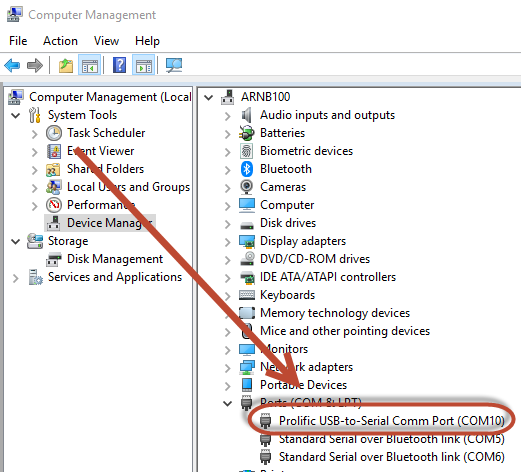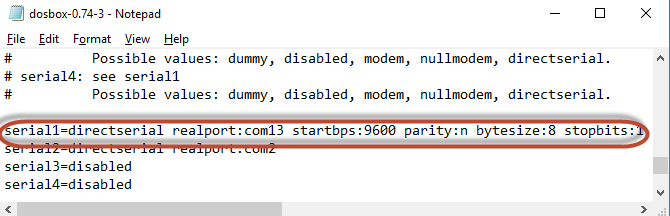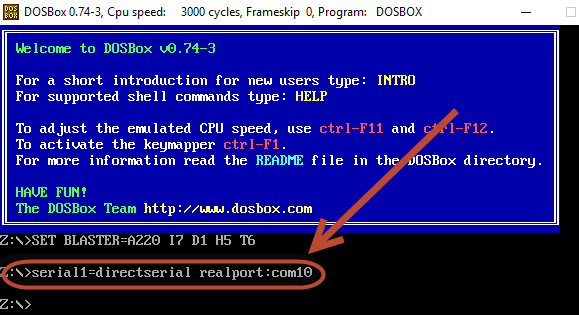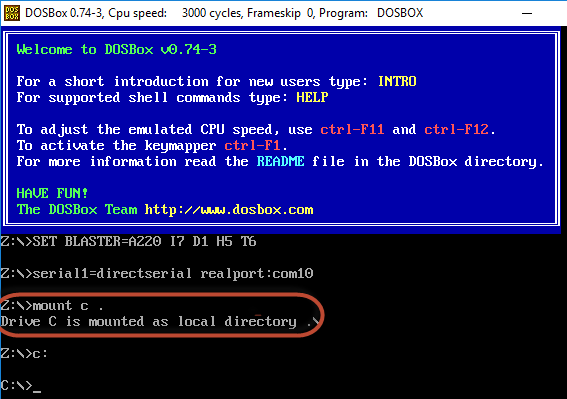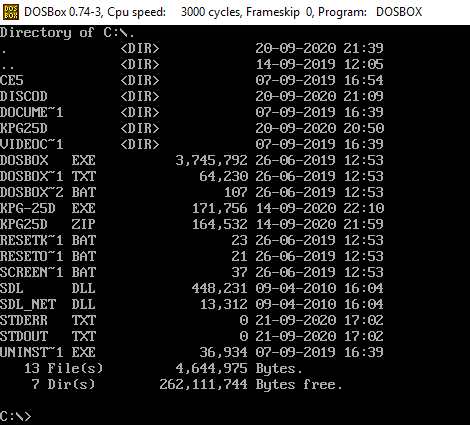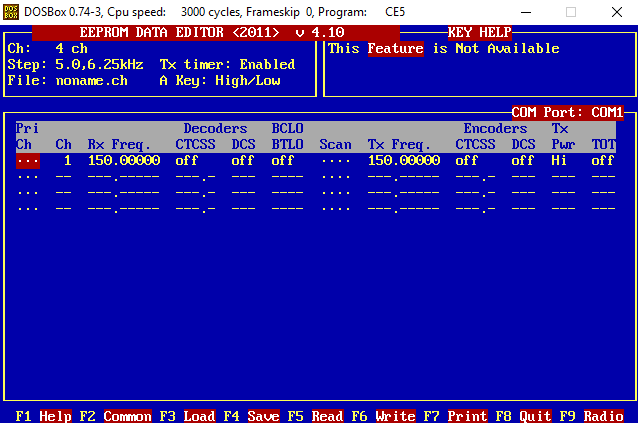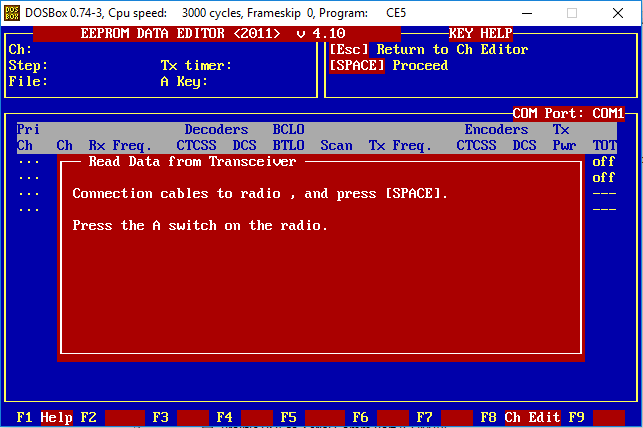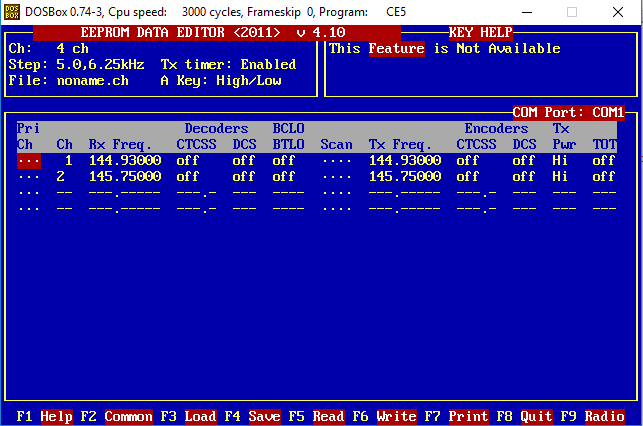Hace un par de semanas que me crucé con un TK-840 propiedad de LU1AAU. Un equipo compacto, canalero, para la banda de 70 centímetros de Kenwood.
Habiendo tenido éxito en la programación de algunos Vertex FTL-2011 y FTL-7011 le pedí a Ezequiel que me lo preste unas semanas para ver si podía programarlo y aprender algo en el camino.
Para mi sorpresa no había mucha información sobre el equipo, incluso el equipo propiamente dicho no tenía una etiqueta que lo identificará por lo que tuve que preguntar en el grupo Técnica LU en Faceboook. Por suerte pudieron indicarme qué modelo era y pude ponerme a trabajar.

Lo que pensé iba a ser algo fácil se convirtió en algo de varias semanas. A prueba y error, pude programarlo.
Publico este post para que si alguien más tiene que hacerlo no se vuelva loco como yo.
Kenwood TK-840 – Características
Este equipo resultó mucho más interesante que otrs equipos canaleros que tuve a mano. Estas son algunas de sus características:
- 25 watts de potencia
- 32 grupos o sistemas de canales
- 250 canales por cada grupo
- Display alfanumérico
El display alfanumério suma muchísimo en equipos con tantos canales. Como podes ver es un equipo bastante versátil.
De este equipo existen 4 modelos diferentes entre si dividos por rangos de frecuencia:
- F1: 450 MHz – 488 MHz
- F2: 488 MHz – 520 MHz
- F3: 403 MHz – 430 MHz
Lo bueno del equipo es que desde el software de programación se pueden programar canales desde frecuencias que van desde 403 a 520 MHz sin importar el modelo con el que estemos trabajando.
Obviamente que si nos corremos basstante de frecuencia el equipo no va a rendir del mismo modo.
Como en la mayoría de los equipos canaleros de la época es imposible saber el rango de frecuencia del equipo desde la etiqueta.
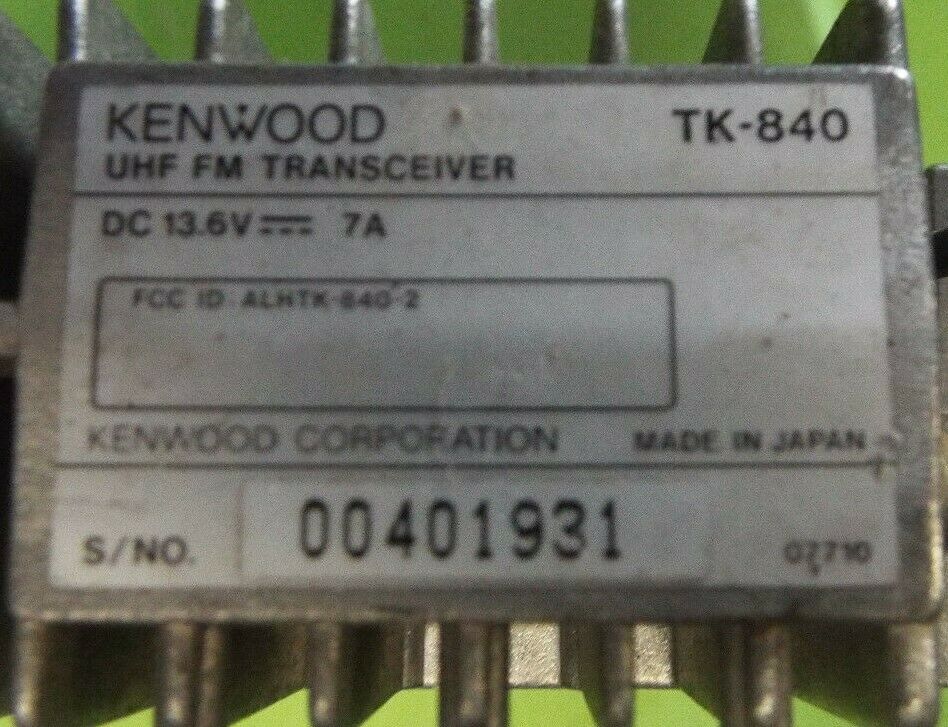
Para más información podes descargar el manual de usuario del TK-840 haciendo clic.
En definitiva, un muy buen equipo para algunas de los casos de uso que vimos en cómo programar radios canaleras:
- Tener las frecuencias de las repetidoras cercanas
- Nodos digitales para packet o APRS
- Frecuencias de encuentros con amigos
Kenwood TK-840 – Pinout y cable de programación
Antes de pasar a la programación del equipo en si misma tenemos que conocer un poco más sobre el pinout del equipo y algunas precauciones a tener en cuenta.
En muchos de sus modelos, Kenwood, envía voltage al micrófono para algunas funciones especiales. La realidad es que si uno no conoce bien cómo es el pinout y cómo lo interpreta Kenwood podemos tener algunos problemas.
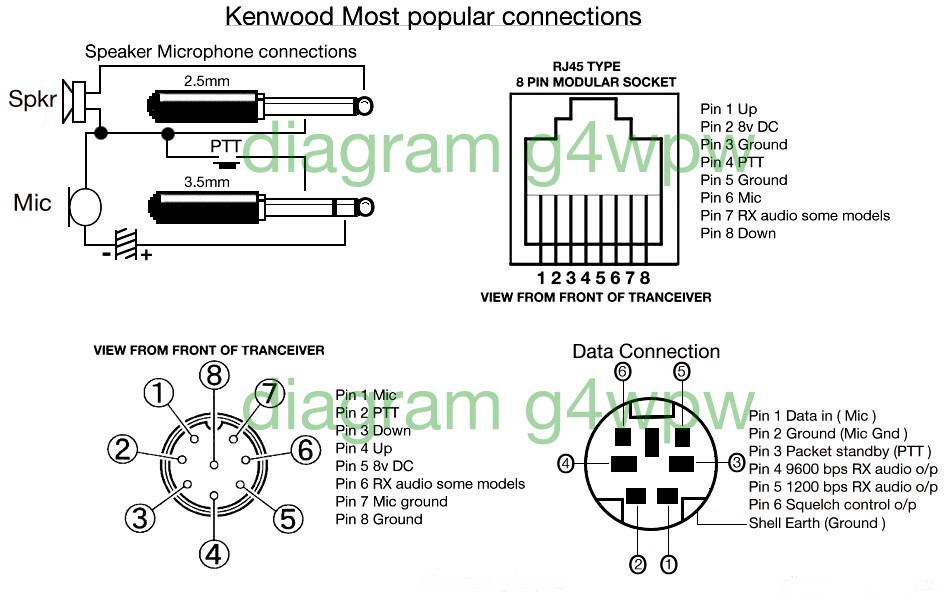
El TK-840 tiene un socket de 6 pines y no tiene botonoes de UP/DOWN por lo que del esquema de más arriba tenemos que tomar los pines del 2 al 7 transformándose de 1 a 6.
Para poder programar el equipo es necesario contar con un cable de programación. El modelo del mismo es Kenwood KPG-4.
Como todo producto de este calibre tiene un precio elevado. Por lo que decidí fabricarlo yo mismo.
Inicialmente arranqué siguiendo la referencia del cable publicada en radioaficion.com sobre el tema pero decistí ya que sigue el diseño original del cable y contempla un conector DB9 por lo que iba a necesitar un puerto serie que no tengo.
Decidí buscar una altenativa utilizando un conversor USB-Serie y di con el diseño de DW1ZWS que si bien está pensado para el cable KPG-46 (RJ45 de 8 pines) los otros 6 pines completan el cable.
De todas formas si lo tuyo no es armar el cable y lo queres comprar podes buscarlo como KPG-4 en Mercadolibre, Ebay o incluso Aliexpress.
Kenwood TK-840 – Programación
El ambiente de programación
Para programar el equipo además del cable que vimos más arriba vamos a necesitar el software de programación KPG25D de Kenwood.
El KPG25D es un software de 1992 pensado para correr en computadoras de la época y con sistemas operativos DOS. Estes software es de 16 bits y no puede correr en los sistemas operativos modernos de 64.
La opción más simple para salvar este problema es correr el emulador DOS BOX y desde ahí lanzar el KPG25D. Lamentablemente no tuve suerte y no pude presentar de forma exitosa el puerto por o que el software no funcionó correctamente.
La opción que me quedaba era correr una máquina virtual de Virtual Box corriendo un DOS real y presentarle el puerto del cable de programación.
Esto funcionó perfectamente en mi caso corriendo Virtual Box en windows 10. Al ser DOS el sistema operativo que corremos los recursos de la misma son mínimos.
Con 32 megas de memoria RAM y 500 MB de disco estamos más que bien de recursos para correr el software.
Lo más importante es la presentación del puerto del cable serie en la maqúina virtual. Esto es necesario para el correcto funcionamiento del software de programación.
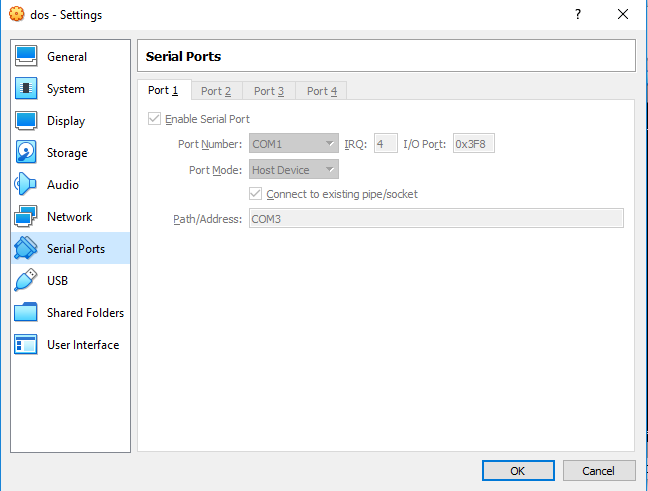
La programación
Para programar el equipo debemos ejecutar el programa KPG25D desde DOS.
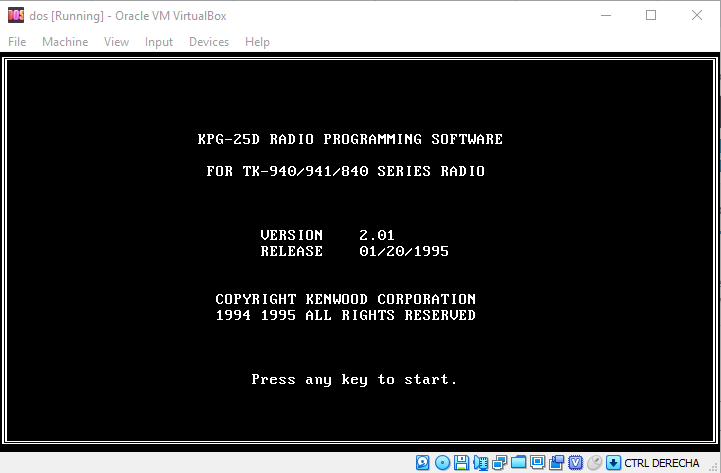
Luego deberás elegir el modelo de la radio y dentro del subtipo elegir la opción SP que nos permitirá configurar el equipo con canales dentro de la banda de aficionados.
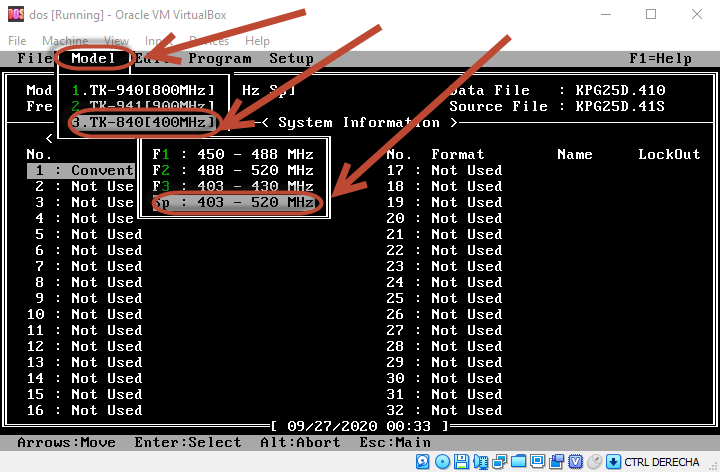
Luego tenemos que seleccionar un sistema y comenzar a cargar los detalles de cada canal como se muestra en la imagen.
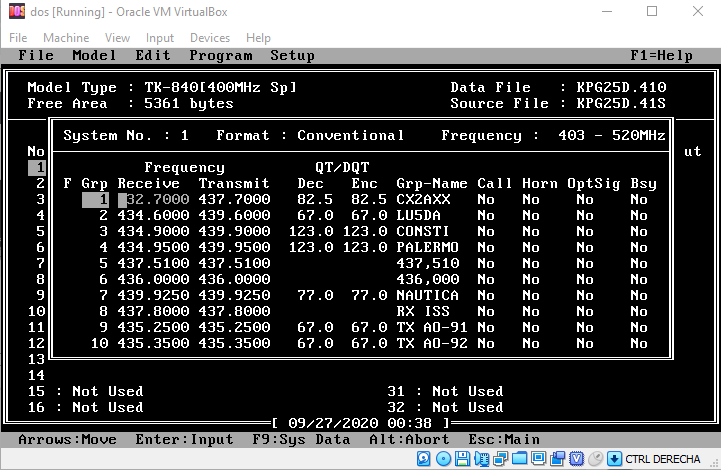
Si cargamos la configuración de esta forma en el display solo veremos dos números. El primero es del del sistema y el segundo el del canal. Para sacar provecho del display alfanumérico tenemos que activar la opción de presentar el nombre del canal.
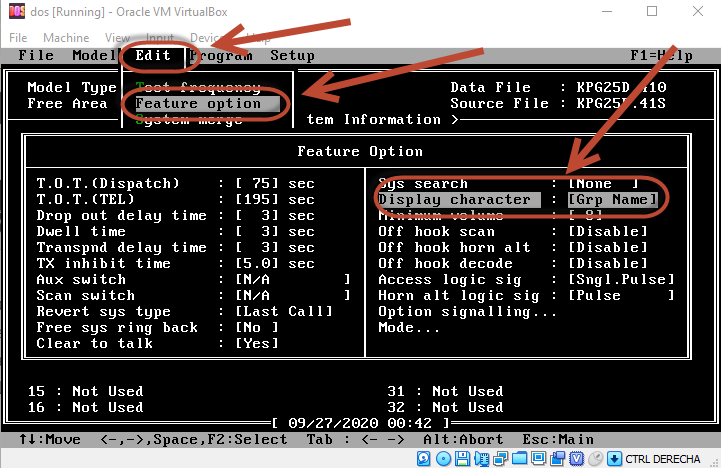
Luego de esto tenemos que subir la información al equipo. Para esto tenemos que seguir los pasos que se muestran en las imágenes.
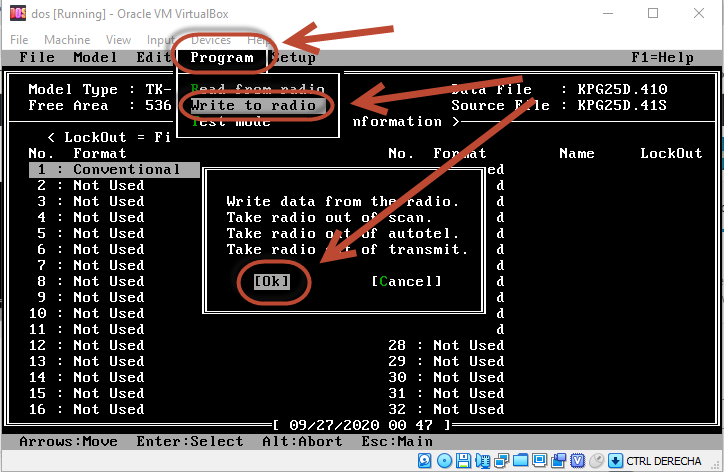
Espero que te haya servido! 73´s de LU9CNS – Nicolás